「操作画面をキャプチャ(撮影)して、指示が入れた画像を作りたい」そんな要望に応えられるのが、この「skitch」というアプリです。
概要
かわいらしいアイコンが目印の、いわゆるキャプチャ(画面撮影)アプリです。
使い方
「skitch」を起動して、メニューバーからか、登録したショートカットを押して撮影するだけ。
選択範囲を指定したり、ウインドウ、フルスクリーンと撮影方法も多様です。
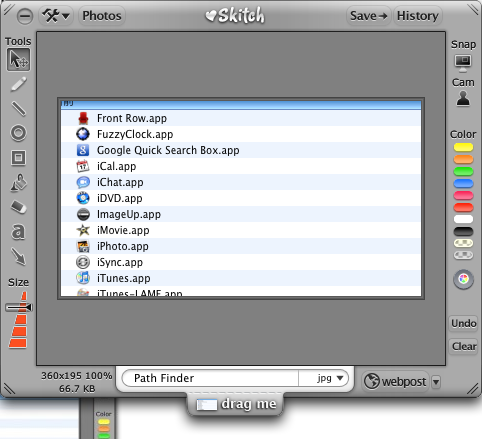
▲こんな感じになります
他のキャプチャアプリも多く出ていますが、私の一番気に入っている機能は「文字、カコミ、矢印」がささっと追加できる所です。
DTPの現場で便利な使い方だと…
1.作業中で疑問に思ったり、指示を仰ぎたいときに使う。
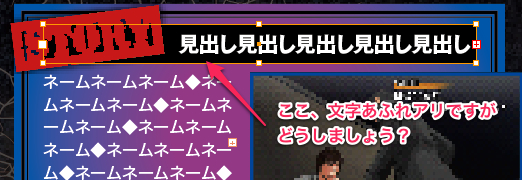
▲文字量が指示されているものより多かったり、写真のヌケがあったりしたときに、言葉で説明するよりも的確
2.レンタルサーバ等にアップしたときのディレクトリ(フォルダのどこの階層にあるか)の場所を指示する
オンラインストレージや、サーバにデータをあげたときに、データをどこにアップしたかが一目瞭然。ブラウザでデータをアップしたときにもダイアログを撮影して送っておけば、データをアップしたかどうかのチェックにもなります。
あんじゅの思うトコロ
キャプチャしたデータにささっと線や文字を書いて、メールに添付するのには、絶妙なバランスで作られたアプリです。是非是非使ってみて下さい。
動画なら(どちらのアプリも静止画のキャプチャは可能です)「Snapz Pro X」とか「Jing」とかを併用して使っています。
「操作方法が分からない」とか「こういう風にデータを作成して」といった指示を出すのには重宝します。
杏珠
以上、キャプチャはサクッと撮影しちゃいましょう!と思う杏珠でした。それではまた!
The following two tabs change content below.


最新記事 by 杏珠(あんじゅ) (全て見る)
- メインOSをmacOS Sonoma(ver.14)にバージョンアップしました - 2024 年 6 月 19 日
- 新しいMacを購入&無事にセットアップも完了!【Mac mini (2023)購入までの道 その3】 - 2024 年 1 月 13 日
- 新しいMacをどれにしようか悩んだ結果【Mac mini (2023)購入までの道 その2】 - 2023 年 7 月 23 日
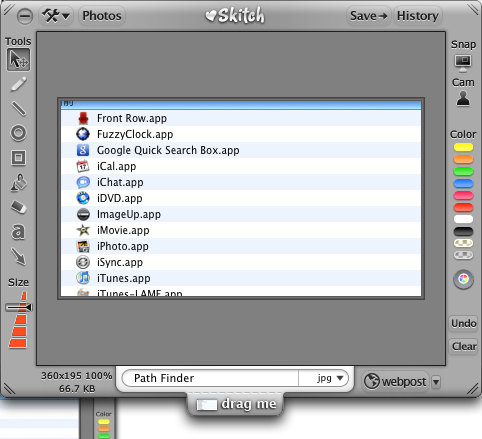





コメント
いつもこれで撮ってたんですね。よさげです。
コメントなどが書き込みやすいというインターフェースに
「見覚えあり」と思ったら、Comic Lifeのところなんですね。
P.S.
いよいよここもhttp://dtpwiki.jp/planet/に登録されましたね。
なかとじさん>>>
どもです。そうです、これでパシャリと撮ってました。
吉野屋仕様というのでしょうか?さくっと作成出来て、重宝しています。
P.S.
あ…そうなんですか?よく分かってなかったり。